
Akshatha K
|
Aug 31, 2024
Introducción
WhatsApp es una parte importante de nuestra vida cotidiana, ya sea para compartir momentos especiales con la familia, ponernos al día con los amigos o hablar de trabajo. Pero la dependencia de WhatsApp conlleva el riesgo de perder esas conversaciones importantes si algo va mal, como perder el teléfono o cambiar de dispositivo. Por eso, hacer una copia de seguridad de tus chats no es solo una buena idea: es esencial.
Hacer una copia de seguridad de tus conversaciones de WhatsApp es rápido y fácil, y te da la tranquilidad de saber que tus datos están seguros. En esta guía, te explicaremos los mejores métodos para hacer copias de seguridad de los mensajes y archivos de WhatsApp para que puedas seguir conectado, pase lo que pase.
Por qué hacer una copia de seguridad de tus chats de WhatsApp
Hacer una copia de seguridad de tus chats de WhatsApp es esencial por un par de razones:
Prevenir la pérdida de datos: Los accidentes ocurren, y la tecnología puede ser impredecible. Los dispositivos pueden perderse, ser robados o dañados, lo que conlleva una posible pérdida de datos. Hacer copias de seguridad periódicas de tus chats de WhatsApp garantiza que tus conversaciones y archivos multimedia vitales se guarden de forma segura, independientemente de lo que le ocurra a tu dispositivo.
Transición de dispositivo sin problemas: Actualizar a un nuevo teléfono puede ser una molestia, especialmente cuando se trata de transferir datos. Con una copia de seguridad de WhatsApp, cambiar de dispositivo se convierte en un juego de niños, ya que todos tus chats, archivos multimedia y ajustes se transfieren sin problemas a tu nuevo teléfono.
Conserva recuerdos preciados: WhatsApp suele albergar momentos importantes, ya sean conversaciones personales, fotos familiares o archivos multimedia valiosos. Hacer una copia de seguridad de tus archivos protege estos preciados recuerdos, permitiéndote acceder a ellos siempre que lo necesites.
Garantiza la continuidad del negocio: Para aquellos que utilizan WhatsApp para los negocios, mantener copias de seguridad es crucial. Protege las comunicaciones importantes, las interacciones con los clientes y los documentos empresariales, garantizando un funcionamiento sin problemas. Esto es particularmente vital para preservar las conversaciones de servicio al cliente y las discusiones relacionadas con proyectos.
Elección del método de copia de seguridad
WhatsApp dispone de dos métodos principales para realizar copias de seguridad de los datos: el almacenamiento en la nube y el almacenamiento local, ambos con sus propias ventajas y consideraciones.
Almacenamiento en la nube:
Google Drive (Android): Este método es muy popular debido a la perfecta integración con Google, especialmente entre los usuarios de Android. El proceso garantiza que el historial de chat y los archivos multimedia se mantengan seguros en la nube y permite recuperarlos a través de cualquier dispositivo conectado a una cuenta de Google. Con este método es muy fácil transferir datos entre dispositivos.
iCloud (iOS): Para los usuarios de iPhone, iCloud proporciona una solución de copia de seguridad similar. Los datos de WhatsApp están protegidos en la nube y se pueden restaurar fácilmente en cualquier dispositivo iOS vinculado a su ID de Apple. Los sistemas de copia de seguridad de iCloud son realmente cómodos y potentes, sobre todo si estás configurando un iPhone nuevo.
Almacenamiento local:
Almacenamiento en el dispositivo: Este método consiste en guardar tu copia de seguridad directamente en el almacenamiento interno o externo de tus dispositivos. Aunque no requiere conexión a Internet y puede ser más rápido, también es más arriesgado. Supone más riesgo en el sentido de que si el gadget se pierde o se daña, también podrías haber perdido la copia de seguridad.
Pasos para hacer una copia de seguridad de tus chats de WhatsApp en Android (a través de Google Drive)
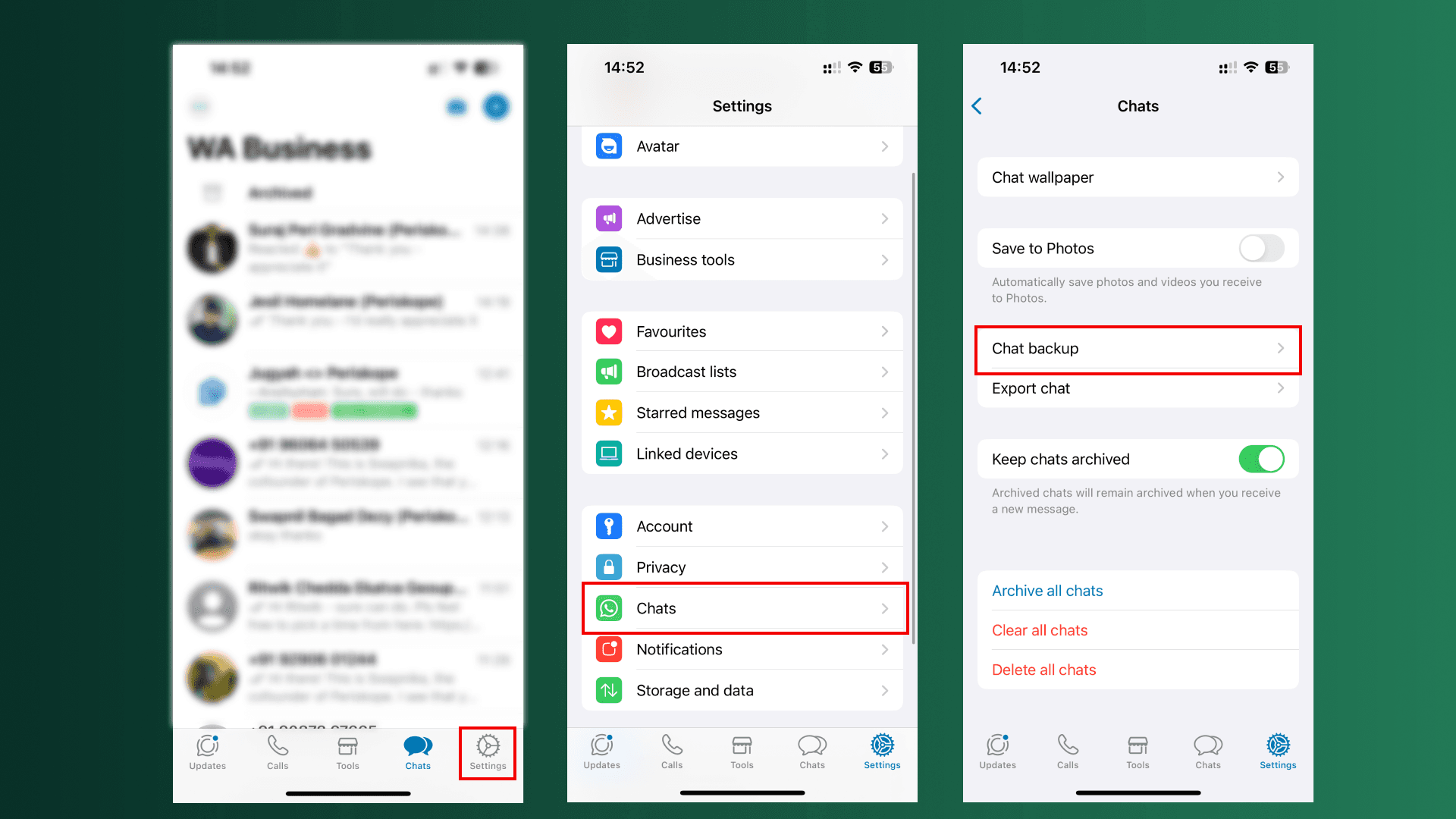
Pasos para hacer una copia de seguridad de los chats en Android a través de Google Drive:
Abre WhatsApp y toca los tres puntos verticales en la esquina superior derecha para abrir el menú.
Elige «Ajustes» en el menú desplegable.
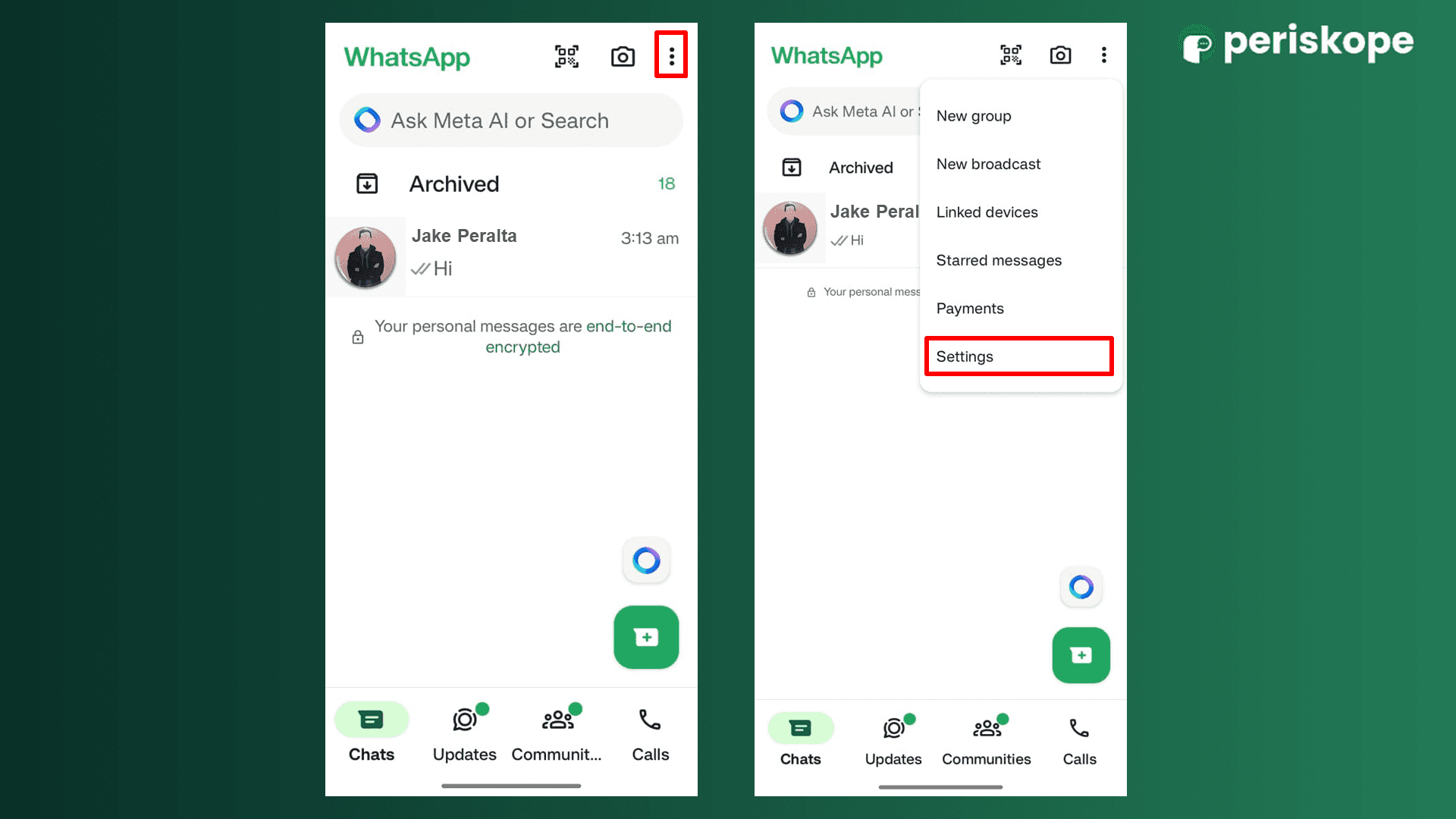
Ve a «Chats» y haz clic en «Copia de seguridad del chat».
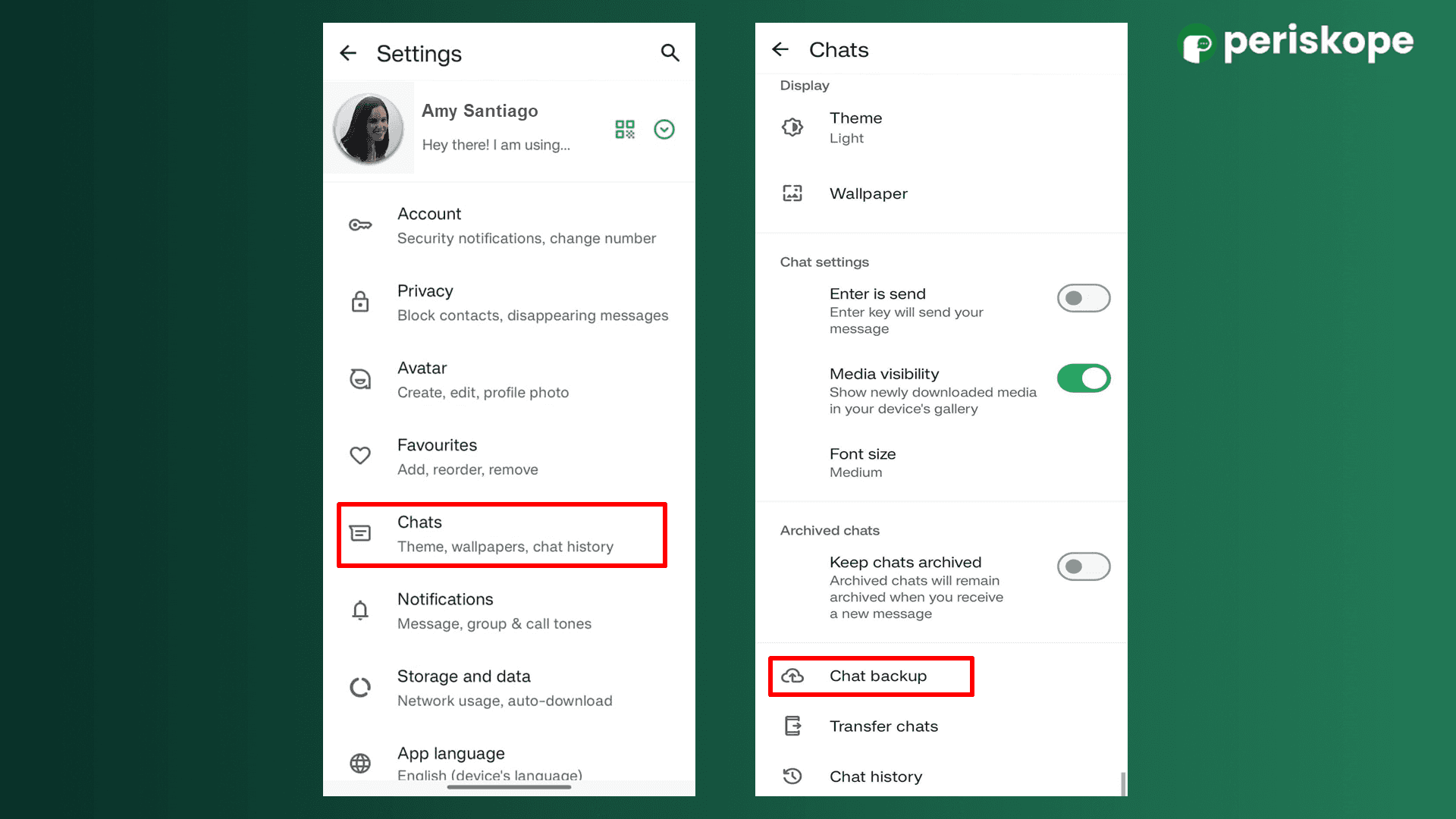
Pulsa «Copia de seguridad en Google Drive» y elige entre diaria, semanal o mensual como frecuencia.
Elija la cuenta de Google que desea utilizar para la copia de seguridad. Si la cuenta de Google no se ha añadido, seleccione «Añadir cuenta» para añadir una nueva cuenta.
Decide si quieres incluir vídeos en la copia de seguridad ajustando la opción «Incluir vídeos».
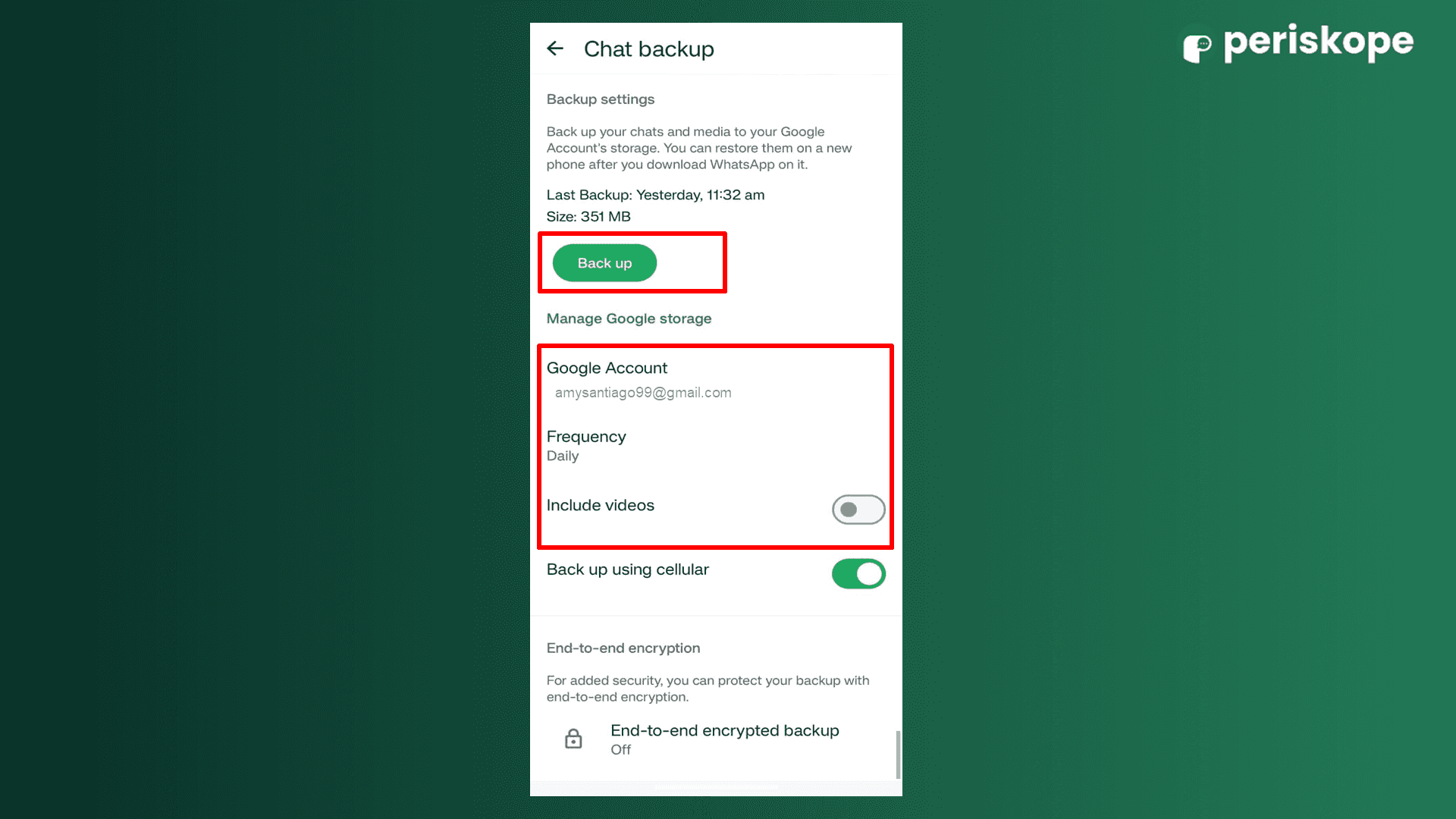
Pasos para hacer una copia de seguridad de tus chats de WhatsApp en iOS (a través de iCloud)
Pasos para hacer una copia de seguridad de los chats en el iPhone a través de iCloud:
Abre WhatsApp y navega hasta «Ajustes». > «Chats» > «Copia de seguridad de chats».
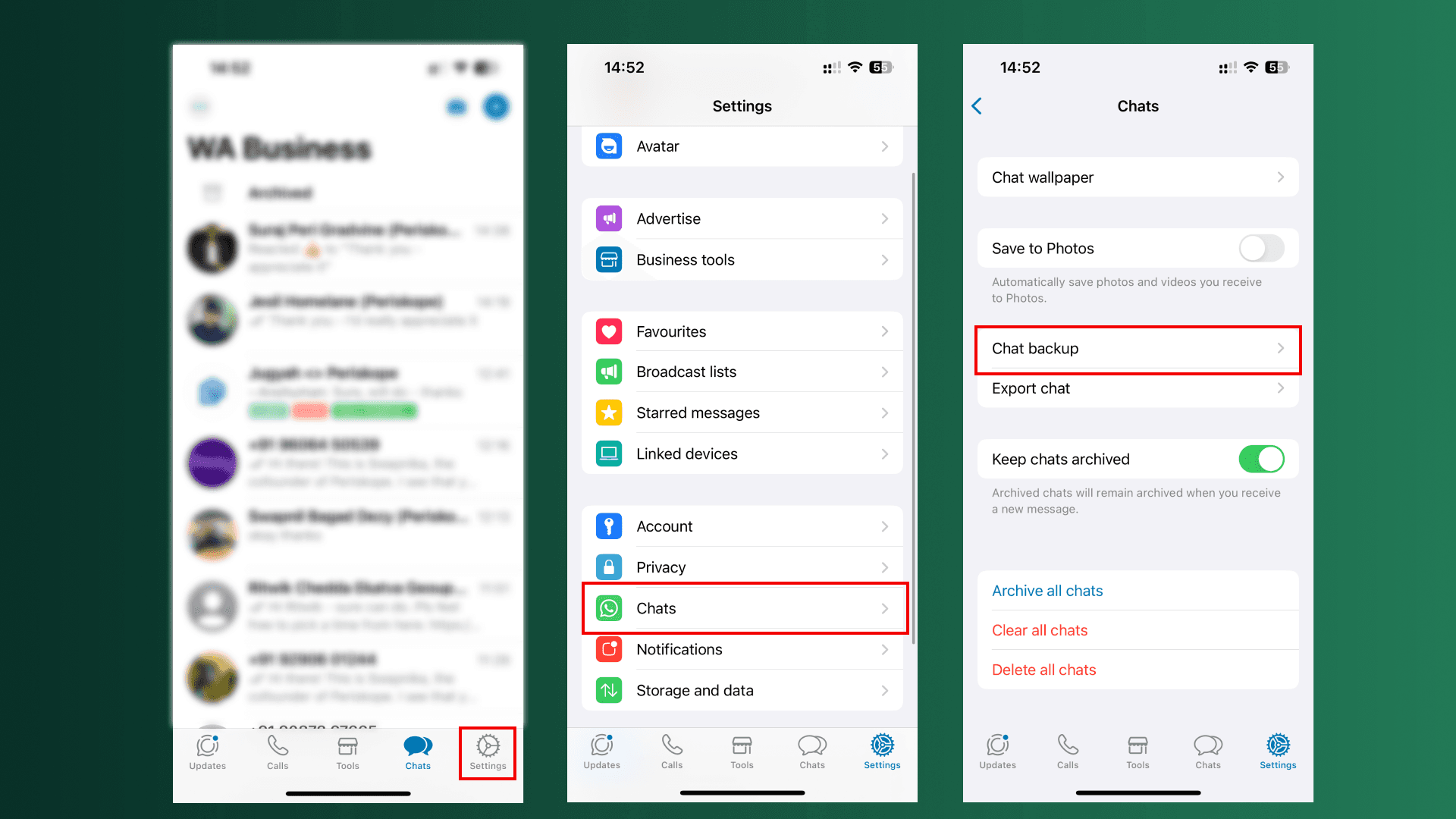
Pulsa «Hacer copia de seguridad ahora» para obtener una copia de seguridad instantánea de tu historial de chat.
Ahora pulse en «Copia de seguridad automática» y establezca una opción para su frecuencia de copia de seguridad deseada a diario, semanal o mensual.
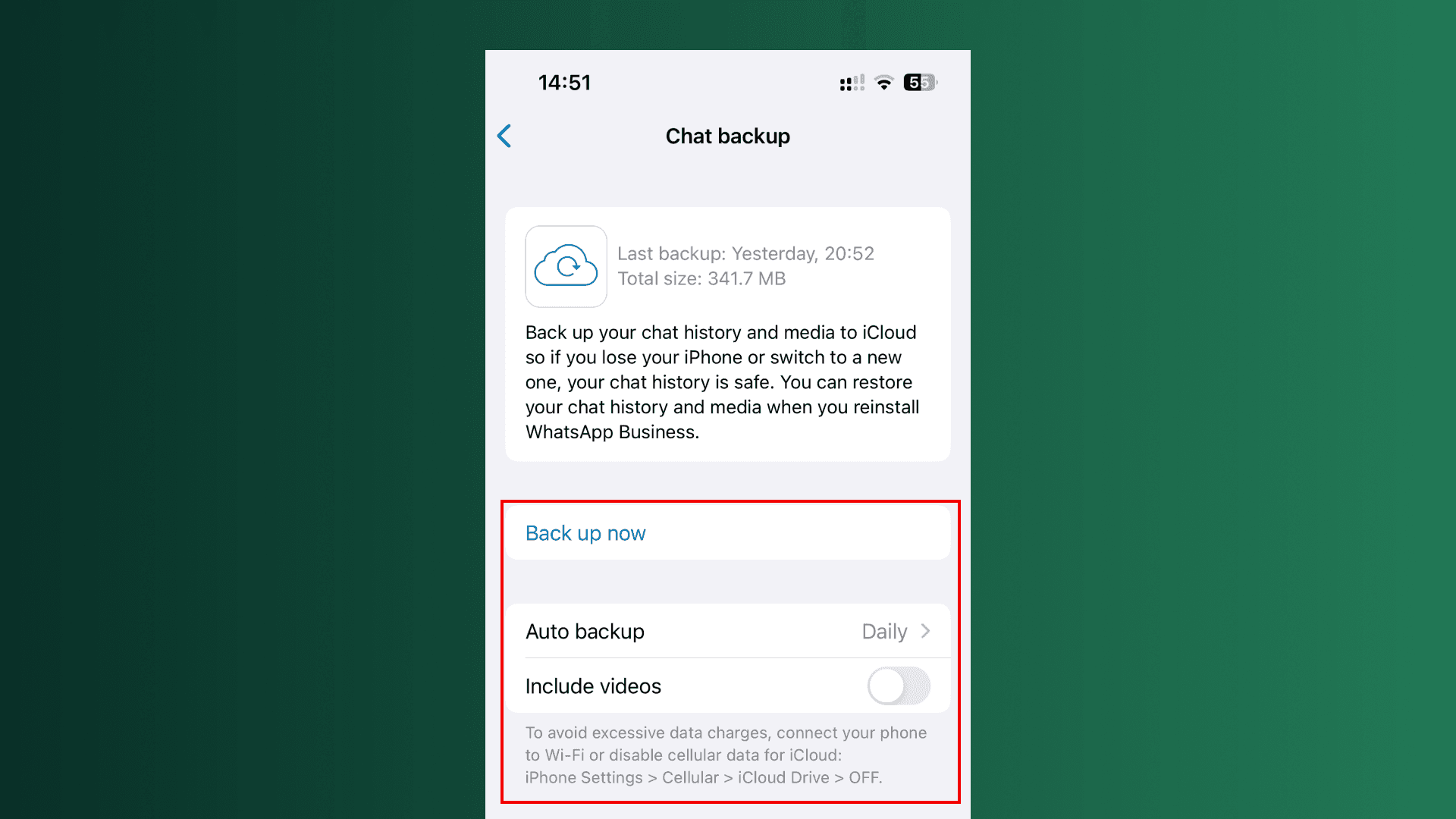
Asegúrate de que tienes suficiente almacenamiento de iCloud disponible para las copias de seguridad. Si es necesario, puedes gestionar el almacenamiento de iCloud en los ajustes del iPhone.
Cómo restaurar los chats de WhatsApp en Android e iOS
Pasos para restaurar chats de Google Drive (para Android)
Elimina y vuelve a instalar WhatsApp desde Google Play Store.
Abre WhatsApp y confirma tu teléfono.
Cuando se le solicite, seleccione «Restaurar» para recuperar el historial de chat y los archivos multimedia de Google Drive.
Pasos para restaurar chats desde iCloud (para iOS) :
Descargue y vuelva a instalar WhatsApp desde la App Store.
Abre WhatsApp y verifica el número.
Haz clic en «Restaurar historial de chats» desde iCloud, siguiendo las instrucciones en pantalla. Asegúrese de que es el mismo ID de Apple y número de teléfono en uso para la copia de seguridad.
Consejos para realizar copias de seguridad eficaces
Programe copias de seguridad frecuentes: Las copias de seguridad frecuentes son tan importantes como mantener los datos actualizados. Establecer una frecuencia que se adapte a tus necesidades te ayudará a evitar perder conversaciones y archivos multimedia recientes.
Utiliza Wi-Fi para las copias de seguridad: Para evitar consumir tus datos móviles, realiza las copias de seguridad a través de una conexión Wi-Fi. Esto puede evitar cargos adicionales y garantizar que el proceso de copia de seguridad no afecte a tu plan de datos.
Cuidado con el espacio de almacenamiento: Asegúrate de que hay suficiente espacio en tu cuenta en la nube o en tu dispositivo para tus copias de seguridad. Un almacenamiento insuficiente puede provocar copias de seguridad incompletas o intentos de copia de seguridad fallidos.
Verifique la integridad de la copia de seguridad: Comprueba periódicamente que tu copia de seguridad está completa y funcional. Esta verificación se puede hacer mediante un intento de restaurar una copia de seguridad o a través de la revisión de los detalles disponibles en la configuración de copia de seguridad en el almacenamiento en la nube.
Consideraciones adicionales
Frecuencia de las copias de seguridad: Elige una frecuencia de copias de seguridad que se ajuste bien a tus patrones de uso de datos. Si intercambias mensajes o medios importantes, es buena idea hacer copias de seguridad con frecuencia.
Seguridad de los datos: Asegúrate de que el método de copia de seguridad que utilizas está cifrado para todos los datos sensibles o privados. Tanto Google Drive como iCloud protegen automáticamente todas las copias de seguridad, pero siempre es útil asegurarse de ello.
Herramientas de copia de seguridad de terceros: Si necesitas funciones adicionales o mayor seguridad, considera las herramientas de copia de seguridad de terceros. Existen varias aplicaciones que ofrecen funciones avanzadas para gestionar y proteger las copias de seguridad de WhatsApp.
Restaurar desde copias de seguridad locales: Si prefieres las copias de seguridad locales, asegúrate de mantener seguro tu dispositivo o almacenamiento externo. Puedes hacer una copia de seguridad manual de tus chats copiando los archivos de copia de seguridad del almacenamiento de tu dispositivo a una ubicación segura.


